
时间:2021-04-10 20:13:44 来源:www.win10xitong.com 作者:win10
windows系统由于出色的稳定性,深受大家的喜爱,但是还是难免会到win10x配置iis的问题,要是你的电脑知识不够丰富,那面对win10x配置iis的问题就不知道怎么办了。有人问了,我没有任何电脑基础,我该怎么解决呢?小编现在直接给大家说说这个解决步骤:1、单击win图标,选择控制面板打开。2、在控制面板中选择 程序就能得到很完美的解决了以下文章就是彻头彻尾的讲解win10x配置iis的详细处理措施。
小编推荐系统下载:萝卜家园Win10纯净版
1.单击win图标并选择要打开的控制面板。
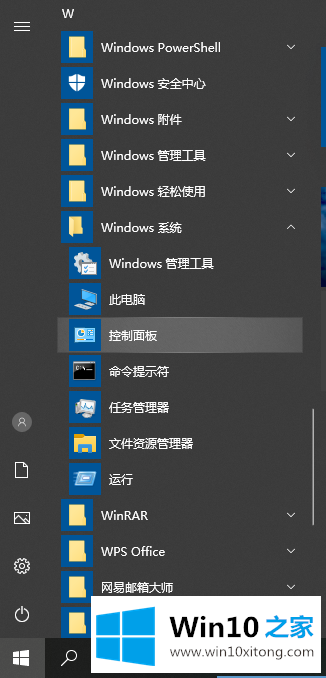
2.在控制面板中选择程序。

3.选择启用和关闭窗口功能。

4.然后根据自己的需要选择功能。初学者不知道如何选择所有的功能,以免忘记选择某个功能而导致错误。您也可以选择与边肖相同的配置。

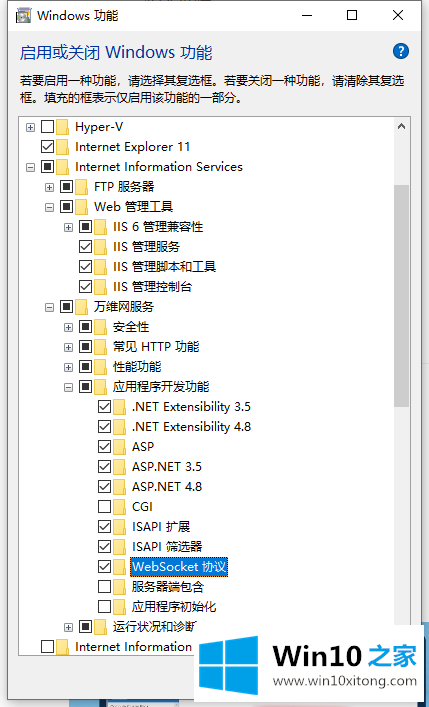
5.选择完成后,单击确定,将出现这些界面。你可以完成进度条。
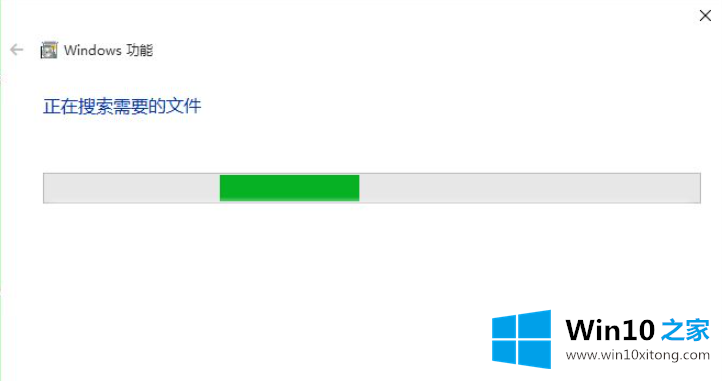

6.iis已安装在此处,然后验证它。
右键单击我的电脑并选择管理。
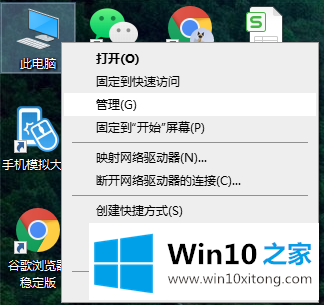
7.如图所示,在服务参考程序中可以看到互联网信息服务。选择后可以看到iis控制器,可以看到default网站,这是iis的一个网站。在浏览器中输入http://localhost/就可以看到第一个网页。
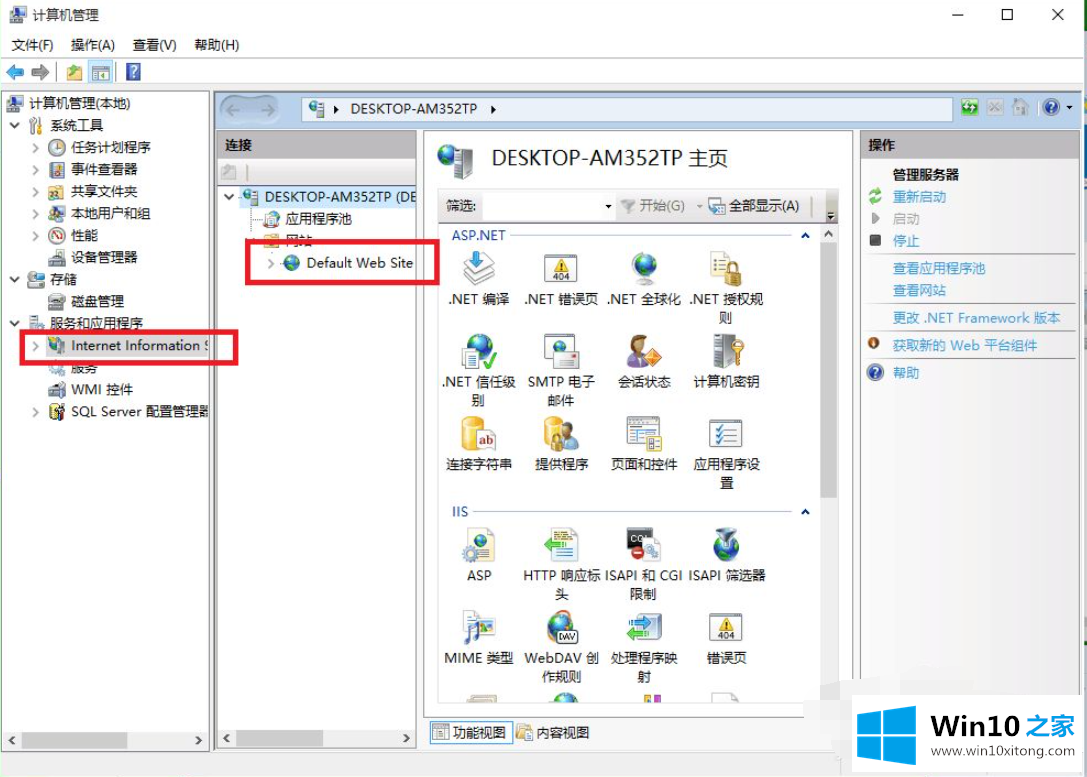

win10x就是这样配置iis的。希望对大家有帮助。
最后,如果你遇到了win10x配置iis的问题,就可以试试上面的方法解决谢谢各位对本站的支持。